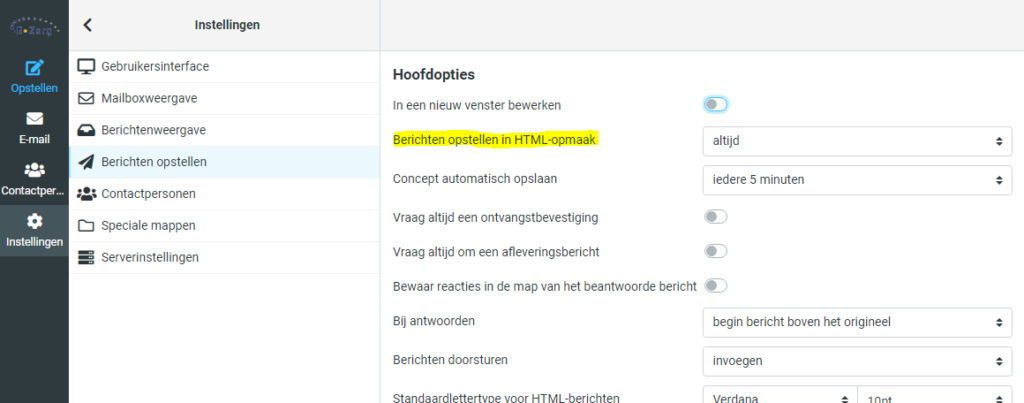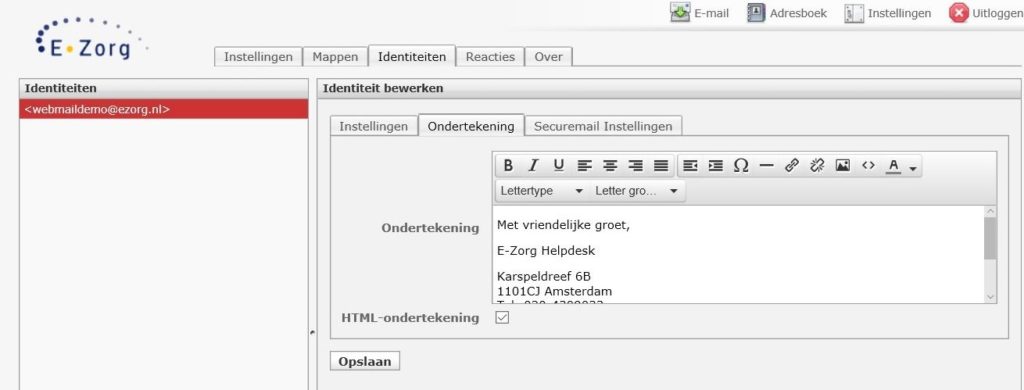U kunt binnen de webmail omgeving van E-Zorg standaard een ondertekening toevoegen aan elk e-mailbericht.
Ondertekening wordt vaak ook als handtekening aangeduid.
De ondertekening kunt u instellen via het instellingen menu in de webmail omgeving.
- Ga vanaf het hoofdscherm naar de optie “Instellingen”
- Klik vervolgens op “Identiteiten”
- Klik onder “Identiteiten” op uw mailadres
In de Classic webmail weergave opent u nu het tabje “Ondertekening”
In de Elastic webmail weergave ziet u de opties voor ondertekening direct al staan - In dit veld kunt u uw ondertekening aanmaken.
- Klik vervolgens op “Opslaan” om de wijzigingen op te slaan.
Desgewenst kunt u ook kiezen voor HTML ondersteuning, dan krijgt u de mogelijkheid voor opmaak van de ondertekening. Daarmee kunt u ook het lettertype, tekst grootte en kleuren aanpassen, en eventueel een afbeelding toevoegen zoals uw bedrijfslogo.
De HTML optie staat bij de Classic webmail weergave onder het Ondertekening tekstvak, waar u in dat geval het vinkje aan dient te zetten.
Bij de Elastic webmail weergave kunt u HTML aanzetten door in de bovenrand van het tekstvak op de pictogram van het plaatje te klikken (zie hieronder).
Hier vindt u de Ondertekening en HTML optie in de Classic webmail weergave:
Hier vindt u de Ondertekening en HTML optie in de Elastic webmail weergave (met een rood cirkeltje om de knop voor de HTML optie):
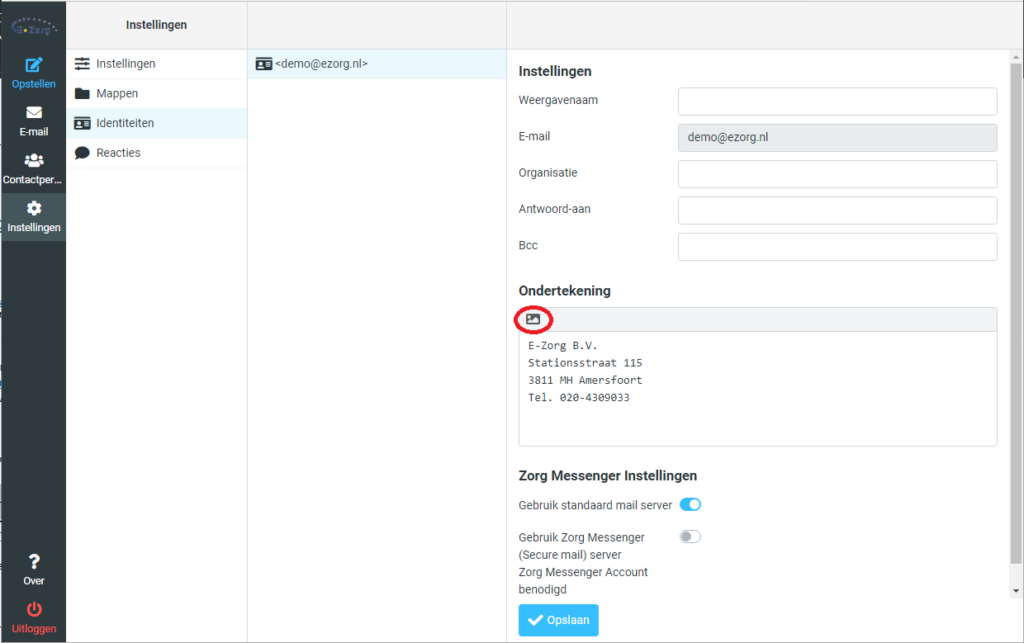
Bij het gebruik van een HTML ondertekening is het wel van belang dat u ook in de instellingen voor het opstellen van berichten, instelt dat u HTML wilt gebruiken.
De standaard instelling in webmail is namelijk dat berichten zonder HTML opmaak (dus als ‘Platte tekst’) worden opgesteld.
Daarmee zal uw email ondertekening met logo dus niet automatisch verschijnen wanneer u een nieuw bericht gaat opstellen.
In de Elastic webmail weergave vindt u de instellingen voor het opmaken van berichten hier: